8.1 Aggiunta dei contratti
I contratti, insieme ai documenti, vengono utilizzati per costituire una prova di proprietà. Per aggiungere contratti, è possibile creare un nuovo contratto oppure copiarne uno esistente.
8.1.1 Creazione di un nuovo contratto
-
Nel Centro di controllo ZENworks, fare clic sulla scheda .
-
Fare clic sulla scheda .

-
Fare clic su .
-
Nel riquadro Contratti, fare clic su per aprire la Creazione guidata del nuovo contratto. Portare a termine la procedura guidata utilizzando i dati della seguente tabella per compilare i campi:
-
(Facoltativo) Selezionare per definire ulteriormente il contratto.
-
Fare clic su .
Il contratto è creato. Se si è selezionato in Passaggio 5, passare al Sezione 8.2, Definizione del contratto.
8.1.2 Copia di un contratto esistente
-
Nel Centro di controllo ZENworks, fare clic sulla scheda .
-
Fare clic sulla scheda .

-
Fare clic su .
-
Nel riquadro Contratti selezionare la casella di controllo vicino al contratto che si desidera copiare, quindi fare clic su per visualizzare la finestra di dialogo Copia contratto.
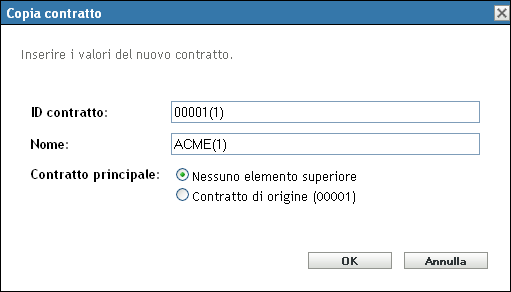
-
Immettere le informazioni nei campi.
ID contratto: specificare un nuovo identificatore per il contratto. L'ID del contratto non può corrispondere ad altri ID contratto presenti nella stessa cartella.
Nome: specificare un nuovo nome per il contratto.
Contratto superiore: Per impostare il contratto di origine come elemento superiore per il contratto, selezionare . Per impostare l'elemento superiore del contratto di origine come elemento superiore del contratto specificato, selezionare . Altrimenti, scegliere .
Per impostare altri contratti come elementi superiori, è possibile creare il contratto e quindi modificarlo (vedere il Definizione del contratto). A questo punto, è possibile selezionare un contratto esistente.
-
Fare clic su per creare il nuovo contratto e aggiungerlo all'elenco .
-
Se si desidera modificare il contratto per cambiare le informazioni, fare clic sul contratto, quindi passare alla sezione successiva, Definizione del contratto.